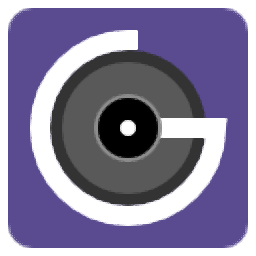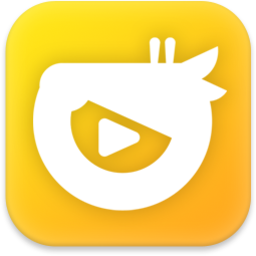Guitar Pro 7.5中文
附安装教程大小:879.0 MB 更新:2023/03/18
类别:媒体其它系统:WinXP, Win7, Win8, Win10, WinAll
分类分类

大小:879.0 MB 更新:2023/03/18
类别:媒体其它系统:WinXP, Win7, Win8, Win10, WinAll
Guitar Pro 7.5是一款专业吉他编曲软件,软件提供了增加音轨、显示歌词编辑器、显示和弦资料库、插入小节、音调符号、三连拍、自由时间、跨小节休止符、音效库、自动调整之指位等丰富的功能,用户可以所见所得的编辑吉他编曲窗口中直接编曲,用户编辑后还可以通过显示编辑面板、显示检测器、整体预览模式、显示虚拟指板、显示虚拟键盘、显示虚拟架子鼓等预览功能协助您进行查看与优化,这里为您分享了Guitar Pro 7.5的中文本,能够让您免费进行使用,有需要的用户赶紧下载吧!

Guitar Pro是一款先进而全面的软件解决方案,其主要功能是帮助提高您的吉他技能,即使您是新手或经验丰富的播放器,为您提供所有必要的工具来产生出色的音乐。
该程序的界面非常直观和吸引人,使其易于使用。尽管如此,通常建议你掌握一些关于如何阅读指法以及如何理解音乐节奏的基本知识。
该应用程序使您可以创建和编辑吉他谱,但它也可以用于其他磨损的乐器。Guitar Pro包含所有必需的工具,以便在练习时为您提供帮助,即“和弦引擎”,“调音器”,“吉他指板”和“音阶引擎”。此外,它还为多种吉他类型提供音频样本和效果,以及无数其他乐器,如钢琴,鼓或弦乐。
由于能够导入和导出文件,支持各种输入格式,例如MIDI,ASCII,MusicXML,PowerTab或TablEdit,您可以完全使用来自Internet或其他来源的预先存在的音乐表。此外,您还可以访问Guitar Pro的工作表库,可以使用和更改这些库以提高您自己的技能。
Guitar Pro的主界面为您提供了几个可放置在音乐表周围的可伸缩面板,每个面板都有自己的功能。因此,您可以使用符号,在“版本面板”中添加或删除乐谱。“乐器面板”允许您调整歌曲的参数,而“效果面板”可以帮助您应用多种音效和放大器模型。您还可以使用“母带制作面板”,“和弦面板”或“歌词面板”。
Guitar Pro是一款专业实用工具,为您提供广泛的功能和选项,以增强您的音乐写作和演奏能力,使您成为一名伟大的艺术家。
混合你的声音:
声音引擎提供超过1000种声音(预设),使用200个声音库和工作室录制的80个效果/放大器模型。在我们的内置声音中选择您的声音或创建您自己的预设。
改善你的技术:
享受一系列工具来优化您的练习课程:节奏,弯针,节拍器,和弦和音阶库,吉他和钢琴指板。您还可以编辑或购买完整乐谱文件,然后可以单独或静音各个部分。
有数以千计的标签:
在线查找标签时,Guitar Pro文件格式最为普遍。在线下载歌曲或访问我们团队在mySongBook上制作的2000个高品质全乐器标签。
分享你的音乐:
打印标签,在智能手机或平板电脑的Guitar Pro应用程序上阅读,或以PDF,音频,图像,MusicXML,MIDI等各种格式导出...
1、下载并解压软件,双击安装程序进入如下的Guitar Pro 7安装向导,单击【下一步】继续。

2、阅读许可协议,勾选【我同意此协议】的选项,再进入下一步的安装。
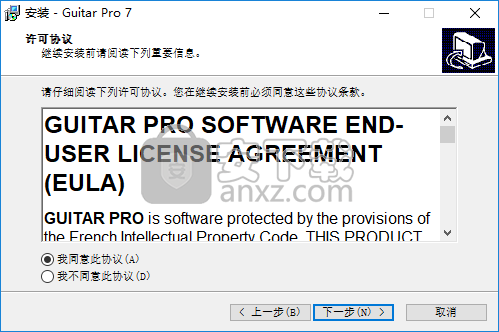
3、选择目标位置,默认路径为C:\Program Files (x86)\Arobas Music\Guitar Pro 7。
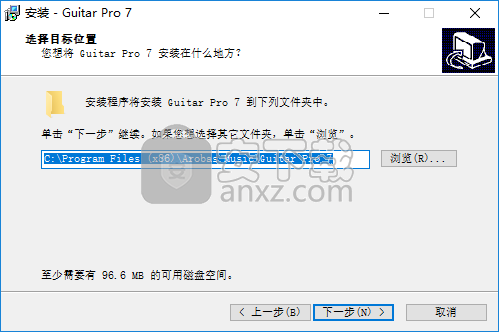
4、选择组件,一般选择默认的全部安装选项。

5、选择附加任务,勾选【创建桌面快捷方式】。
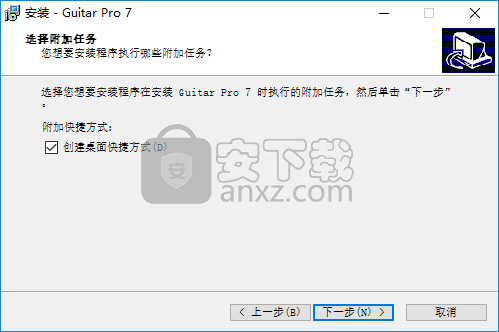
6、准备安装,点击【安装】按钮开始执行安装操作。

7、弹出如下的Guitar Pro 7安装完成的提示,提示是否重启,我们可以先点击【否】。
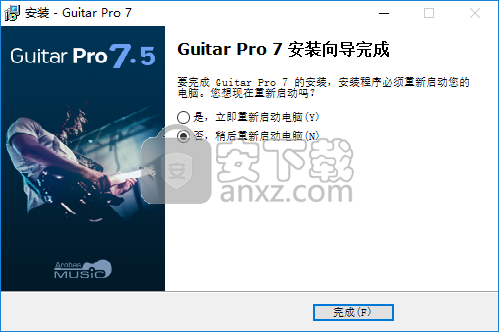
8、我们在防火墙中禁止Guitar Pro 7连接网络即可完成,每次打开会弹出“注册界面”“许可证被注销”等窗口,直接关闭即可,不影响使用,功能无限制。

9、运行Guitar Pro 7即可直接进行使用。

更改五线谱的符杆方向
我们用一个简单的旋律来演示整个过程:

一般情况下,我们输入的音符在五线谱上,符杆都是向上的,如果想把符杆向下,可以按照下方流程来操作。
选中想要调整的音符>音符>设计>倒转符杆

这时我们的符杆就会朝下啦
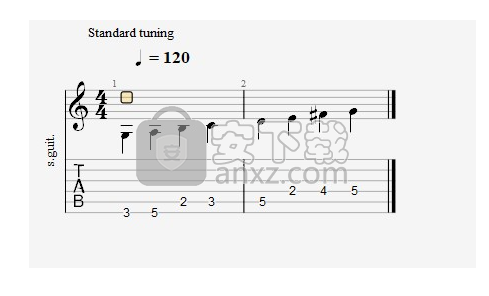
如果要把符杆朝向变成原来的位置,我们可以这样做
选中想要调整的音符>音符>设计>符杆自动化
同样,你可以选择单个音符并反转它的符杆方向:
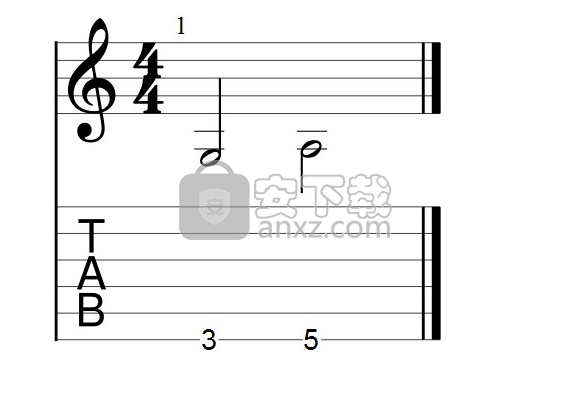
在上方示例图中,3品上的G是符杆上方的,5品上的A是符杆向下的。
使用技巧
1 - 添加您的个人风格
默认情况下,样式检测器窗口中的Guitar Pro中有3种和弦图标:古典、摇滚,爵士(页面及乐谱格式)。您可以配置自己的样式,保存并共享它。您可以导入新字体,格式化文本(更改字体,大小,粗体,斜体)并更改页眉/页脚文本的对齐方式。需要注意下,如果您使用自定义字体,它将仅适用于您安装该字体的电脑。
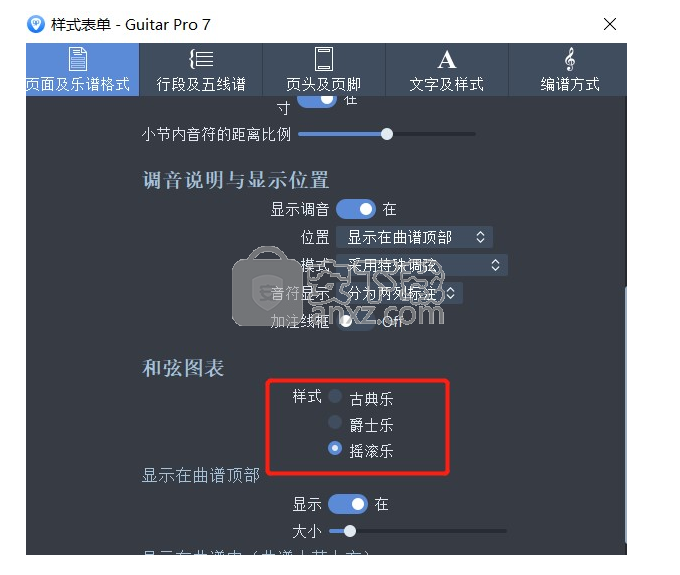
2 - 完成歌曲信息
您可以在右侧“ 检查器” >“ 信息”中编辑乐谱上的标题信息。点击“ 更多”按钮后,会显示所有可编辑的条目:标题,艺人,专辑,版权等。
每个条目里,使用Control (Ctrl)+ Enter键来经行换行。
您还可以在“文档>偏好设定>我的资讯”填写默认信息。
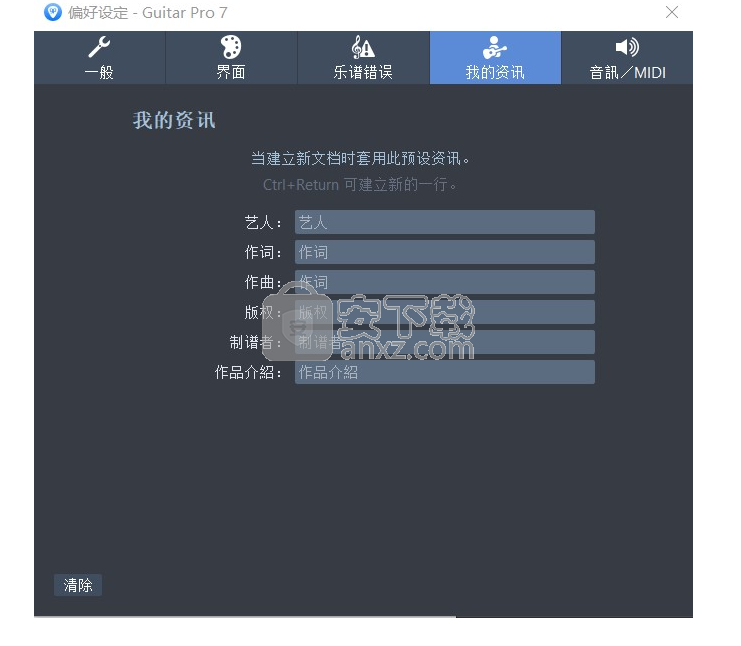
3 – 对曲谱的行段经行自定义设定
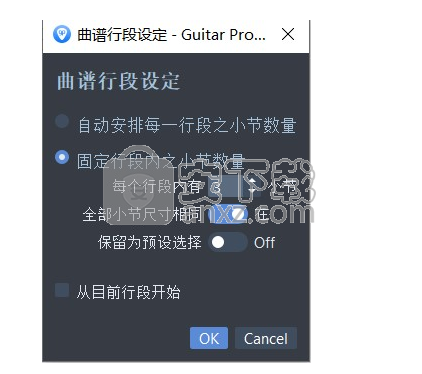
小节>曲谱行段设定
此功能允许您自动设置每一行段的小节数量,并可以保留为预设选项。
4 - 使用括号
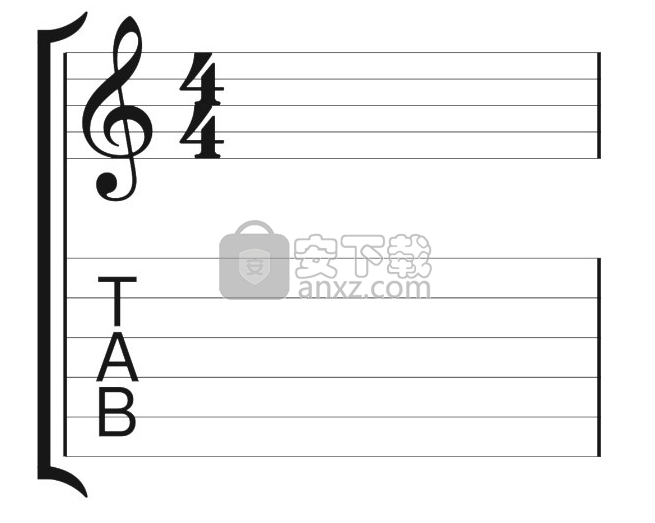
大括号广泛用于经典乐谱或乐谱收藏(歌集)。您可以在“文档>样式表单 >行段及五线谱 > 括弧”找到此选项 。
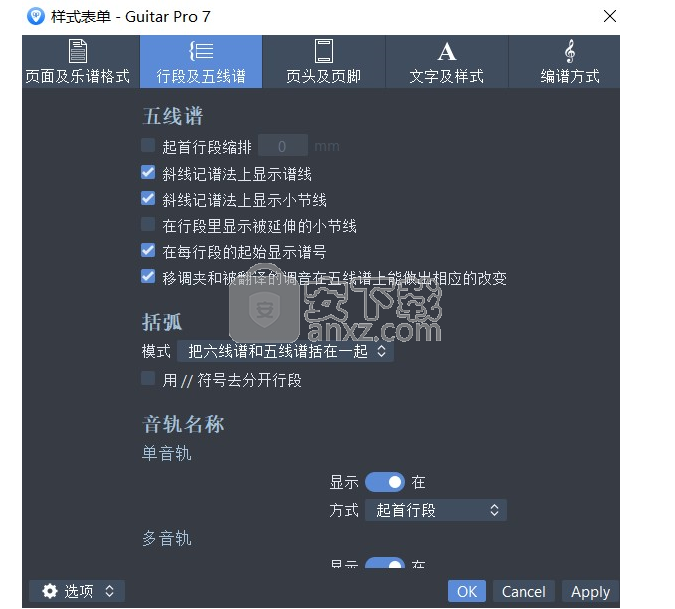
当同时显示多个乐器谱表时(预览> 多音轨),它们可用于对同一乐器的谱表(吉他的乐谱和标准乐谱)进行分组,或者在多乐曲播放中将同一乐器的乐器分组。
5 - 显示和弦图
• 和弦窗口(使用键盘的 A键或点击乐谱上的和弦)
在“ 显示选项”中,您可以选择单独显示每个和弦:和弦名称,图表和指法。右键单击指法以修改它们。
• 样式表 单 > 页面及乐谱格式 > 和弦图表
您可以设置图表的大小,并选择将其显示在乐谱的顶部或指法符号上方。
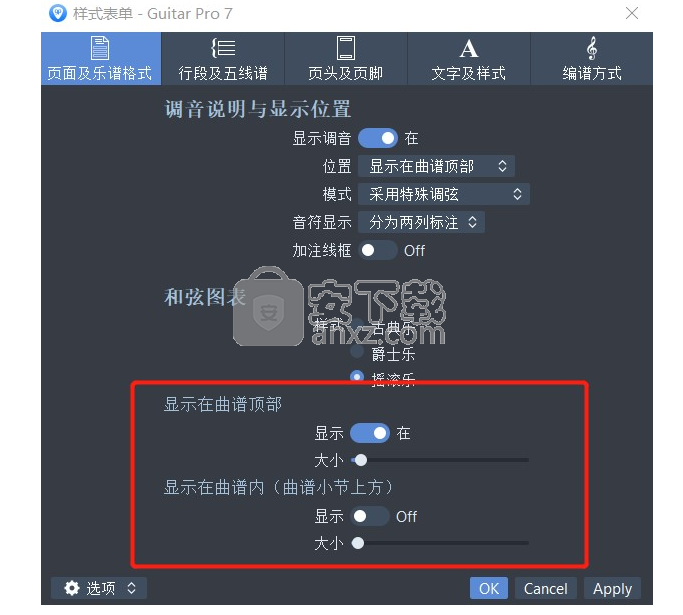
6 - 空小节整合
为了在打印乐谱时有着较好的观感并限制空白页数,我们可以在有多个空小节或静音(休指等)时用测量棒将它们组合在一起。要做到这一点,点击小节 > 跨小节休指符或使用快捷键Ctrl+ R。
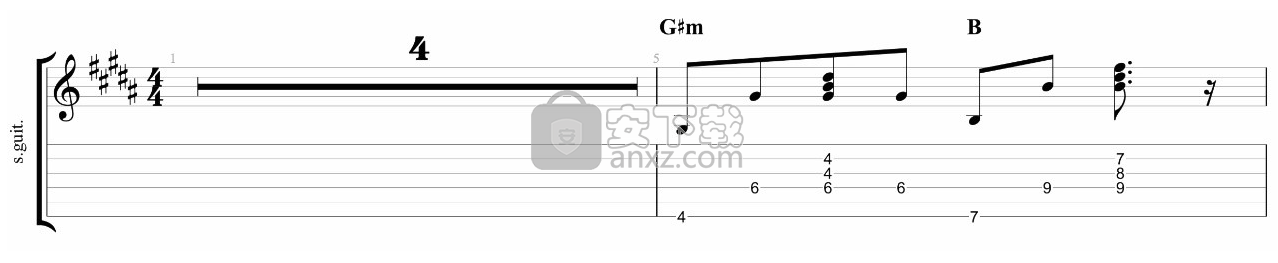
7 - 使用重复符号
要精简乐谱重复部分,可以使用重复符号:重复一个小节(%)或重复两个小节(Ctrl+%),或在“小节 >重复记号”里进行设置。

8 - 添加指法(左手和右手)
• 在样式表 单 > 编谱方式 > 指法
选择将指法放在五线谱的上方或下方以及双手的指法中。
• 选择两个指法显示选项:左手:T1234或 P1234(法语表示法)。
右手:pimac,pimax,pimae或 timao。
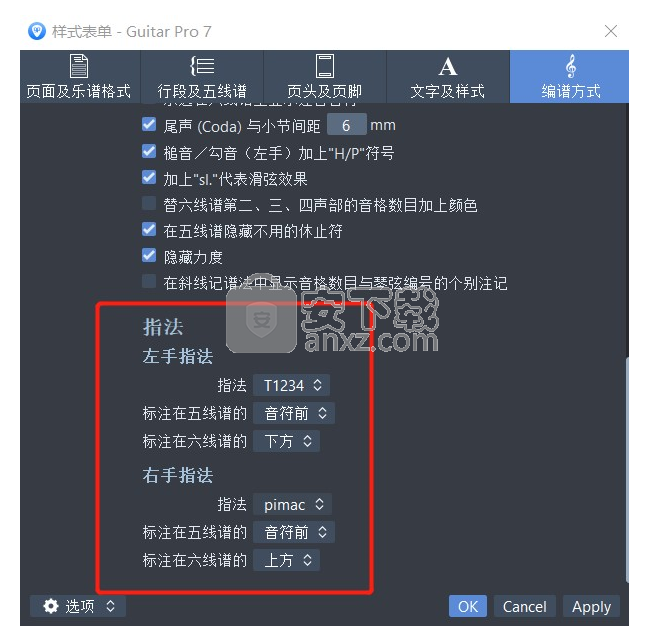
9 - 添加自由文本,歌词和部分
• 自由文本:它允许您在乐谱中编辑所需的文本。
使用T键创建并编辑文本。此文本可以使用Control + Enter组合键进行换行。
• 歌词可以添加到你的总谱。你可以在编辑版面(F2)找到歌词按钮。
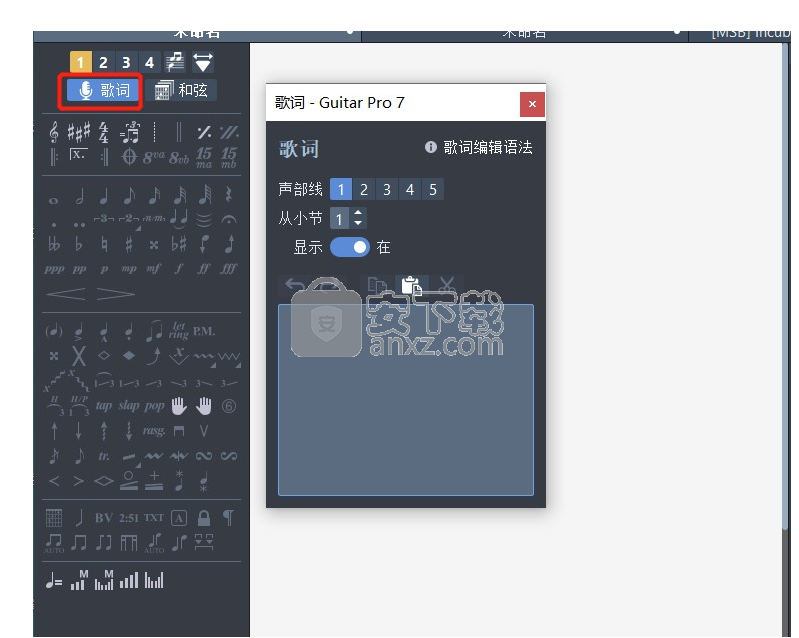
快手直播伴侣电脑版 媒体其它347.78 MB5.76.0.3204
详情抖音电脑版 媒体其它3.17 MBv4.9.0
详情网易CC直播 媒体其它283.05 MBv3.22.74
详情酷狗繁星伴奏 媒体其它307.58 MB7.42.1.1420
详情斗鱼TV直播伴侣 媒体其它231.73 MB6.3.8.4.522
详情酷狗直播伴侣 媒体其它307.38 MB7.36.0.360
详情小火花自媒体助手 媒体其它209.85 MB0.15.2
详情HD Video Repair Utility(修复无法播放视频) v1.9.0.1 中文注册版 媒体其它32.00 MB
详情洛雪音乐助手 媒体其它104.99 MBv2.3.0
详情迷你歌词 MiniLyrics v7.7.49 注册版 媒体其它2.00 MBv7.7.49 注册版
详情Overture 4.1 中文 媒体其它271.0 MB附安装使用教程
详情FFmpeg Batch AV Converter(FFmpeg增强工具) 媒体其它24.5 MBv2.1.0 中文版
详情GetFLV Pro 11(flash视频下载工具) 媒体其它85.9 MB附安装教程
详情ProgDVB PRO v7.02.4 媒体其它13.00 MB
详情Conceiva Mezzmo Pro(影音媒体综合套件) 媒体其它102.0 MBv6.0.0.0
详情CaptureGRID Pro(数字摄影控制软件) 媒体其它25.8 MBv4.16
详情PCDJ DEX(dj软件) 媒体其它129 MBv3.11.0.2
详情练耳大师 EarMaster Pro 7.0 官方版 媒体其它122.00 MB
详情梦幻电脑钢琴 2.1 媒体其它6.00 MB
详情音效增强 DFX Audio Enhancer 12.021 汉化 媒体其它5.00 MB
详情千千静听 250款皮肤 媒体其它17.00 MB
详情HD Video Repair Utility(修复无法播放视频) v1.9.0.1 中文注册版 媒体其它32.00 MB
详情压缩宝(ApowerCompress) 媒体其它80.4 MBv1.1.9.1 个人授权版【附激活码】
详情Guitar Pro 7.5中文 媒体其它879.0 MB附安装教程
详情Arctime Pro(跨平台字幕软件) 媒体其它308.0 MBv2.3 绿色
详情Avid Sibelius Ultimate 2019中文(西贝柳斯2019) 媒体其它854.0 MB附安装教程
详情vv音乐电脑版 媒体其它64.39 MBv2.3.0.3
详情中航led控制软件 媒体其它98.6 MBv6.3.3.114 官方版
详情musescore 媒体其它110.0 MBv3.2.0 官方中文版
详情SRS专利音效 SRS HD Audio Lab Gold v1.0.71 媒体其它55.00 MB
详情智能广播打铃系统(校园版) 媒体其它41.00 MBv9.3 免费版
详情PotPlayer精美皮肤 Zetro order 359套精美皮肤 媒体其它71.00 MB
详情LAV Filters(万能解码器) 媒体其它10.3 MBv0.74.1-22 中文版
详情Winamp Pro 5.63 多国语言注册版 媒体其它16.00 MB
详情KMPlayer皮肤45款 媒体其它1.07 MB
详情头榜直播盒子 媒体其它161.38 MBv2.1.3
详情PhotoScore 2018(乐谱扫描识别工具) 媒体其它32.4 MBv8.8.6
详情视频取字幕神器 媒体其它7.12 MBv1.0 免费版
详情MC100 LED节目编辑器 媒体其它69.8 MBv2.03 正式版
详情拼多多智能场控软件 媒体其它92.3 MBv3.0 官方版
详情酷狗直播伴侣 媒体其它307.38 MB7.36.0.360
详情酷狗繁星伴奏 媒体其它307.58 MB7.42.1.1420
详情听见字幕 媒体其它127.44 MBv2.0.3.2097
详情网易CC直播 媒体其它283.05 MBv3.22.74
详情洛雪音乐助手 媒体其它104.99 MBv2.3.0
详情媒小帮 媒体其它60.95 MBv3.7.9 官方版
详情Advanced Codecs 影音解码器 媒体其它50.93 MBv15.4.9
详情抖音电脑版 媒体其它3.17 MBv4.9.0
详情Winamp Pro 5.63 多国语言注册版 媒体其它16.00 MB
详情头榜直播盒子 媒体其它161.38 MBv2.1.3
详情